Abra a tela de Ajustes.
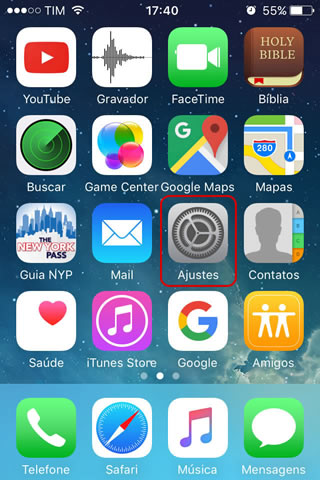
Entre as opções de ajuste, selecione Mail, Contatos, Calendários.
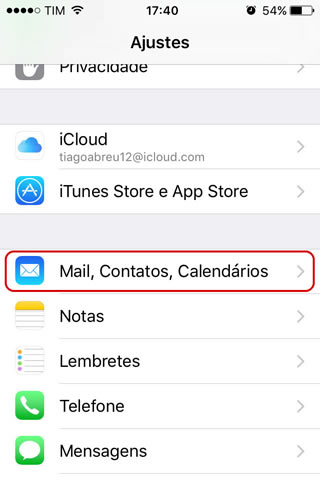
Selecione Adicionar Conta.
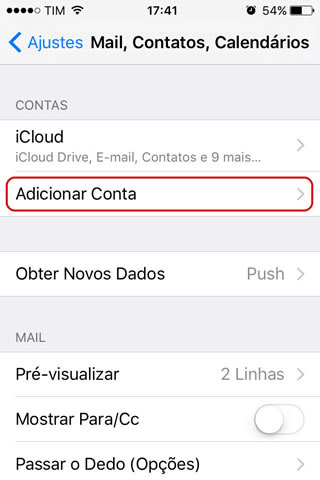
Selecione a opção Outra.
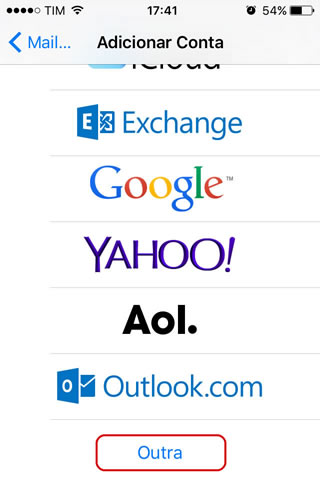
Selecione a opção Adicionar Conta do Mail.
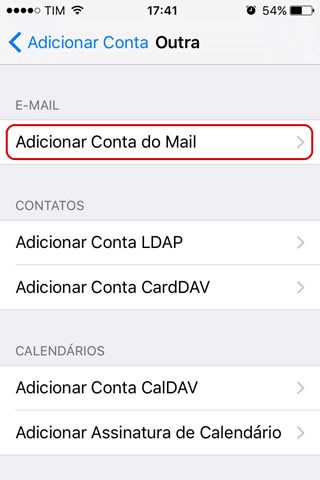
Preencha os campos da seguinte forma:
Nome: insira o nome de exibição desejado;
Endereço: insira seu endereço completo
Senha: senha do Email
Descrição: serve para você identificar sua conta na lista de contas criadas, sugerimos colocar o seu e-mail completo novamente
Após preencher os dados, toque em Seguinte para continuar.
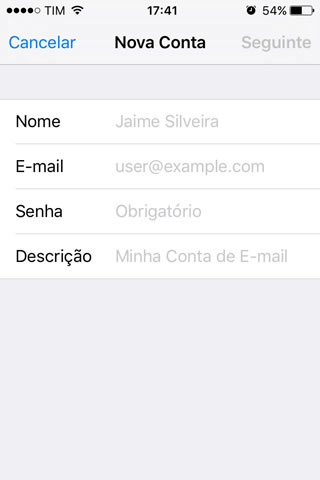
Toque na opção POP.
Note que os campos Nome, E-mail e Descrição já estão preenchidos então vamos aos outros campos.
Tanto em Servidor de Correio de Entrada como em Servidor de Correio de Saída, preencha os campos igualmente:
Nome do Host: coloque mail.seudominio.com.br ou mail.basicsite.com.br,
Nome de Usuário: coloque seu email completo,
Senha: coloque a senha do e-mail.
Depois clique em Salvar.
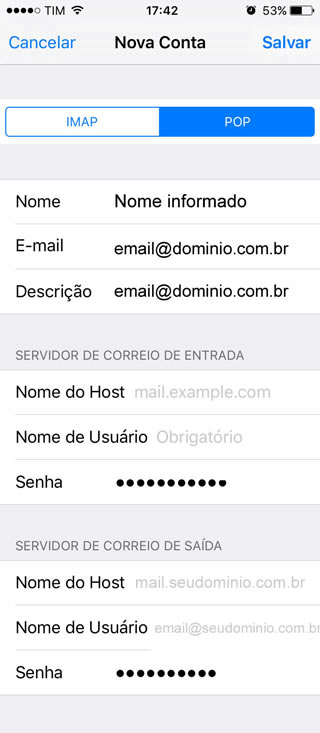
Caso apareça a tela abaixo, clique em Detalhes e a seguir clique em Confiar.
Esta tela irá aparecer 2 vezes, basta repetir as instruções.
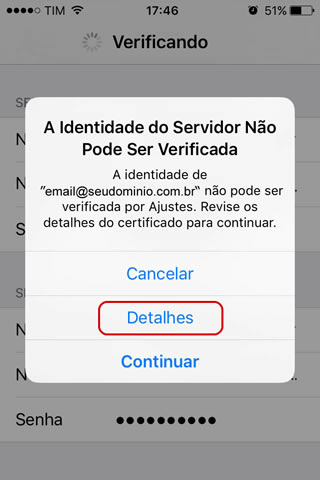
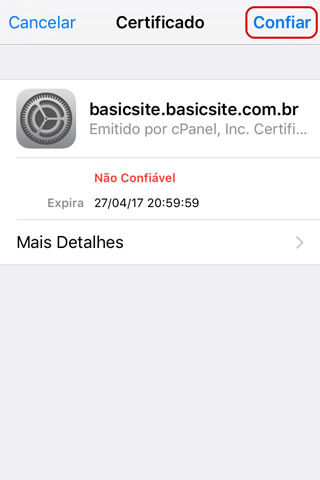
Veja que seu email ja aparece na lista de contas com o nome que você descreveu.
Agora vamos fazer mais algumas configurações importantes, clique sobre a conta criada.
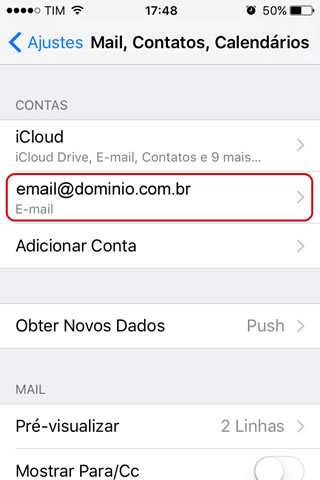
Em Servidor de Correio de Saída, toque na opção SMTP.
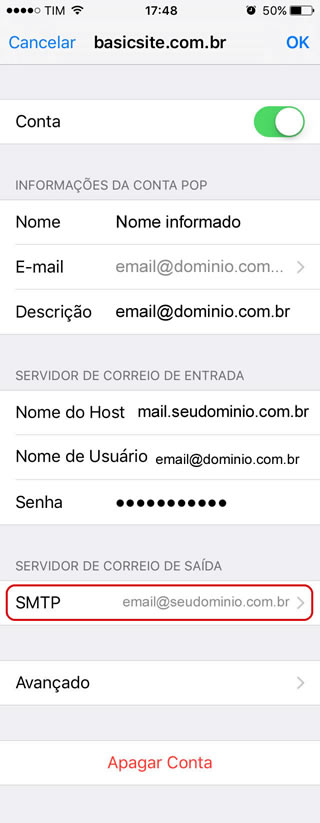
Toque no ítem dentro de Servidor Principal.
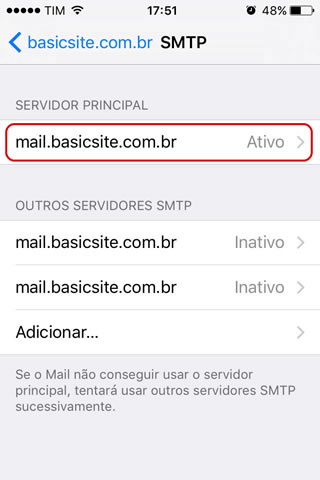
Desmarque a opção Usar SSL e no ítem Porta do Servidor alterar para 587 caso esteja diferente.
A seguir, toque em OK.
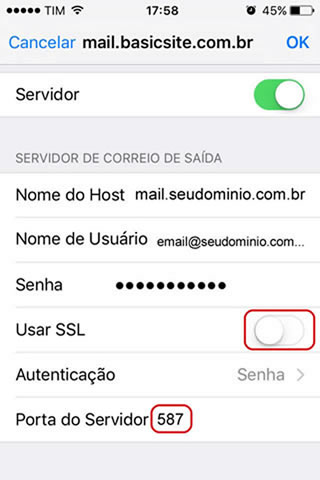
Toque na opção Avançado.
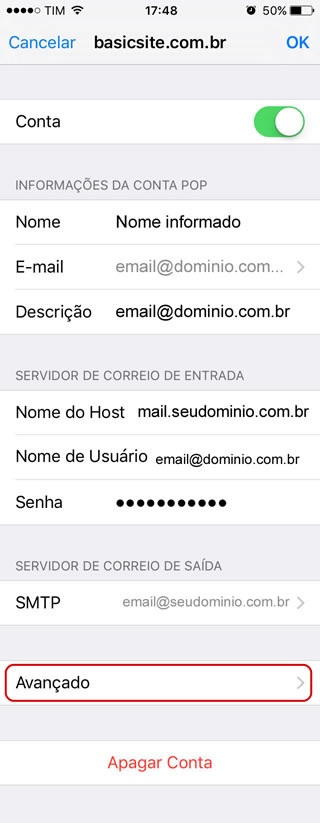
Em Ajustes de Entrada, desmarque a opção Usar SSL e altere a Porta do Servidor para 110 caso esteja diferente.
Ainda em Ajustes de Entrada, toque no ítem Apagar do Servidor.
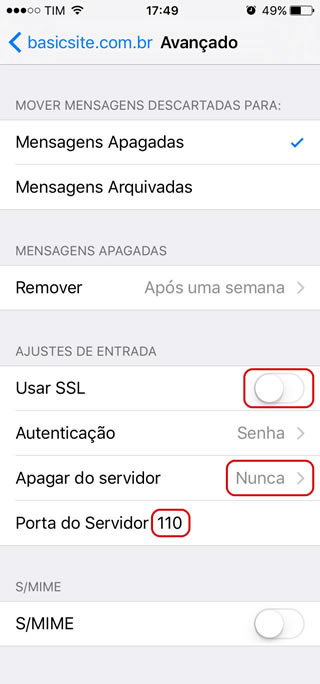
Marque a opção Ao remover da Caixa de Entrada, desta forma suas mensagens não ficarão mais no servidor, e assim sua caixa de mensagens não ficará cheia.
A seguir toque em Avançado para voltar a tela anterior.
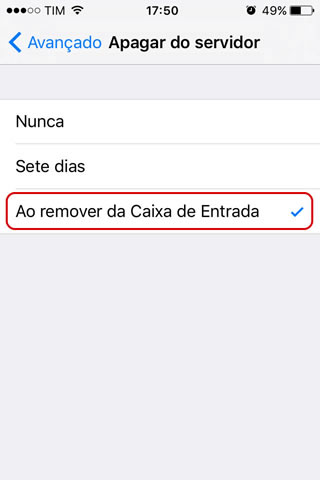
Pronto, seu e-mail está configurado.